
Publikovaný
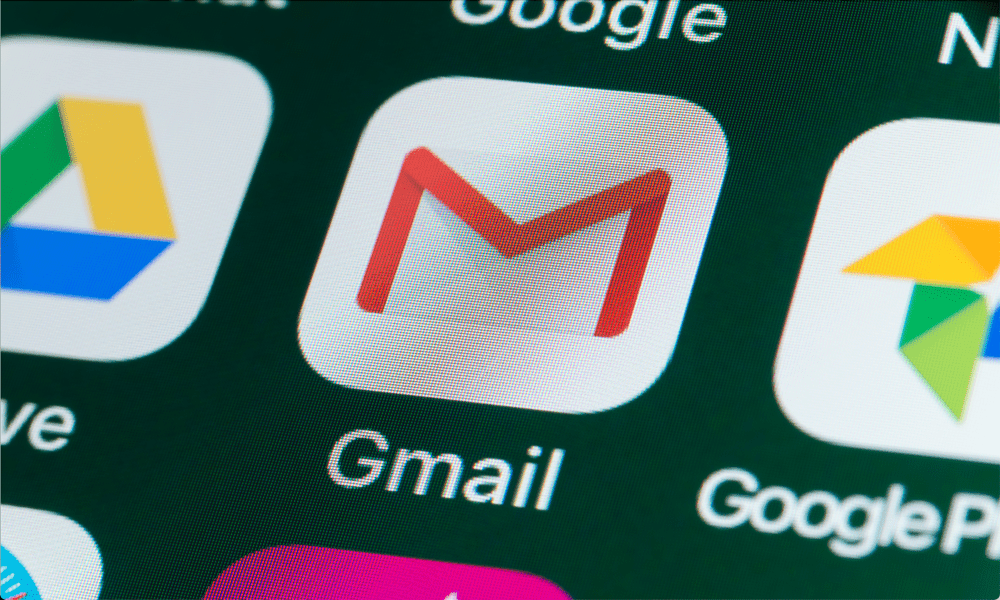
Ušetrite čas a zefektívnite svoje e-maily pomocou automatického preposielania e-mailov v Gmaile, aby ste zlúčili niekoľko priečinkov doručenej pošty do jednej. Tento podrobný sprievodca vám pomôže nastaviť ho.
Chcete ušetriť čas a námahu preposielaním e-mailov z jedného účtu na druhý? Môžete mať viacero e-mailových adries na pracovné a osobné použitie, ale radšej by ste ich všetky spravovali na jednom mieste. Možno budete chcieť posielať konkrétne e-maily na iný účet ako zálohu alebo z bezpečnostných dôvodov.
Bez ohľadu na váš dôvod, Gmail uľahčuje automatické preposielanie vašich e-mailov na iný účet. Môžete nastaviť filtre na preposielanie konkrétnych správ na základe kritérií, ako je odosielateľ, predmet alebo pomocou určitých kľúčových slov. Môžete tiež preposlať všetky prichádzajúce správy na jednu adresu.
Ukážeme vám, ako automaticky preposielať e-maily v Gmaile pomocou nižšie uvedených metód.
Prečo by ste mali preposielať e-maily v Gmaile?
Preposielať e-maily v Gmaile možno budete chcieť z niekoľkých dôvodov. Tu sú niektoré z nich:
- Spravujte viacero e-mailových účtov z jednej doručenej pošty. Týmto spôsobom nemusíte prepínať medzi rôznymi kartami alebo aplikáciami na kontrolu správ.
- Uchovajte si kópiu dôležitých e-mailov v inom účte na účely zálohovania alebo zabezpečenia. Ak napríklad dostávate faktúry alebo potvrdenky e-mailom, môžete ich preposlať na samostatný účet na evidenciu.
- Zdieľajte relevantné e-maily s niekým iným bez toho, aby ste ich museli zakaždým manuálne preposielať. Ak napríklad dostávate bulletiny alebo aktualizácie, ktoré zaujímajú vášho manželského partnera alebo kolegu, môžete ich automaticky preposlať na ich adresu.
- Filtrujte nevyžiadané alebo nevyžiadané e-maily preposielaním iba tých, ktoré sú pre vás dôležité. Ak napríklad dostávate veľa propagačných e-mailov, ktoré zahlcujú vašu doručenú poštu, môžete posielať ďalej len tie, ktoré ponúkajú zľavy alebo ponuky, ktoré vás zaujímajú.
Ak to znie dobre, môžete začať posielať svoje e-maily ďalej pomocou webovej stránky Gmail alebo mobilnej aplikácie pre Android, iPhone a iPad.
Ako preposielať konkrétne e-maily v Gmaile pomocou PC alebo Mac
Na preposielanie konkrétnych e-mailov v Gmaile môžete použiť filtre na základe určitých kritérií, ako sú odosielateľ, predmet alebo kľúčové slová. Filtre sú pravidlá, ktoré Gmailu hovoria, aké akcie má vykonať, keď e-mail spĺňa určité podmienky.
Vytváranie filtrov na automatické preposielanie e-mailov je jednoduché pomocou webovej stránky Gmail. Môžete to urobiť pomocou PC, Mac alebo Chromebooku. Používatelia zariadení Android a iPhone nemôžu tieto nastavenia zmeniť (v súčasnosti) a namiesto toho sa budú musieť prihlásiť do Gmailu pomocou webového prehliadača na inom zariadení.
Vytvorenie filtra a preposielanie konkrétnych e-mailov v Gmaile:
- Otvor Webová stránka Gmail vo webovom prehliadači a prihláste sa pomocou svojho účtu.
- Kliknite na ikona ozubeného kolieska v pravom hornom rohu a kliknite Zobraziť všetky nastavenia.
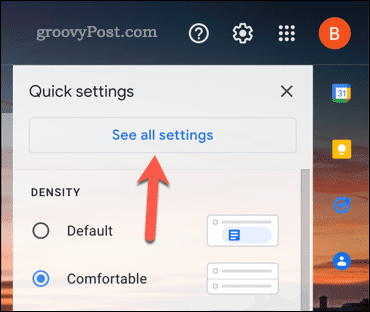
- Kliknite na Filtre a blokované adresy kartu v hornej časti stránky.
- Ďalej kliknite Vytvorte nový filter v spodnej časti stránky.
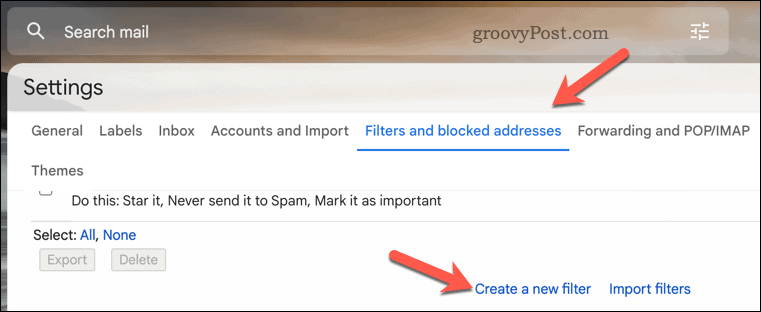
- Do poskytnutých polí zadajte kritériá, ktoré definujú, ktoré e-maily chcete preposlať. Môžete napríklad zadať e-mailovú adresu do poľa Od rámček, slovo alebo frázu Predmetalebo kľúčové slovo v Zahŕňa slová. Na presnejšie filtrovanie možno použiť aj pokročilé operátory ako OR, AND alebo – (znamienko mínus).
- Keď budete pripravení, kliknite Vytvorte filter v pravom dolnom rohu.
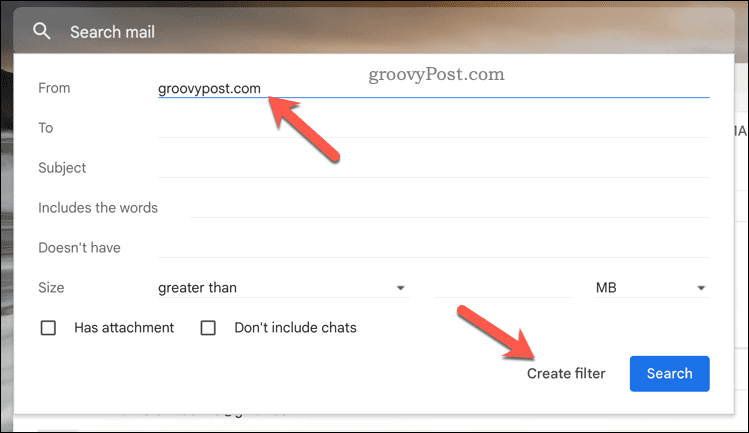
- Začiarknite políčko vedľa Pošlite to ďalej a z rozbaľovacej ponuky vyberte e-mailovú adresu. Ak adresa nie je uvedená, kliknite Pridať adresu na preposielanie najprv.
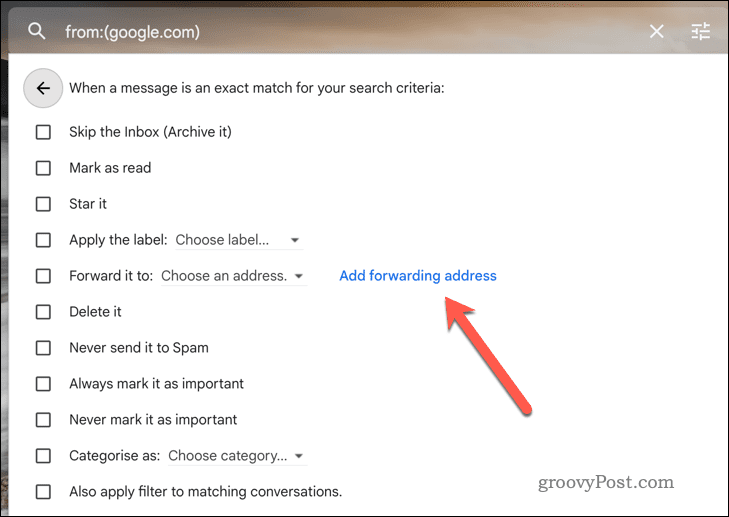
- Pridajte novú adresu na preposielanie do Preposielanie a POP/IMAP pri presmerovaní.
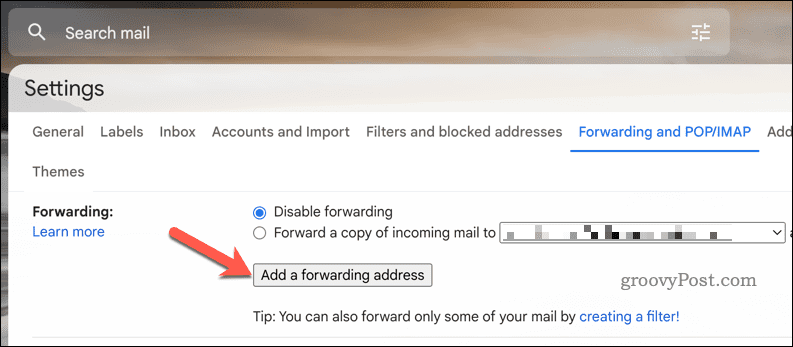
- Po pridaní adresy na preposielanie sa vráťte na stránku Ffiltre a blokované adresy tab a kliknite Vytvorte nový filter znova na reštartovanie procesu.
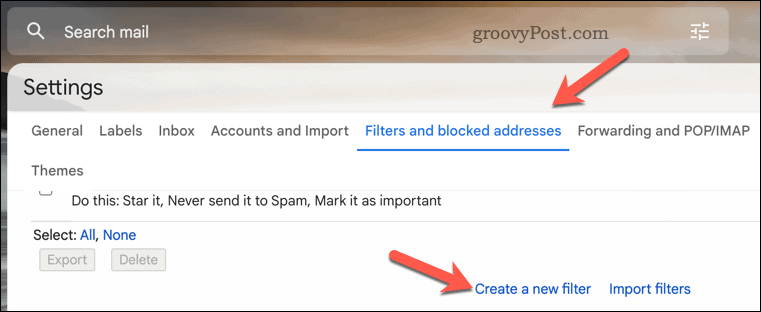
- V filter v ponuke možností môžete začiarknuť aj ďalšie políčka, aby ste mohli popri preposielaní e-mailu vykonávať ďalšie akcie, ako napr Označiť ako prečítané, Vymaž to, alebo Použite štítok.
- Ak chcete pravidlo dokončiť, kliknite Vytvorte filter znova, aby ste uložili nastavenia.
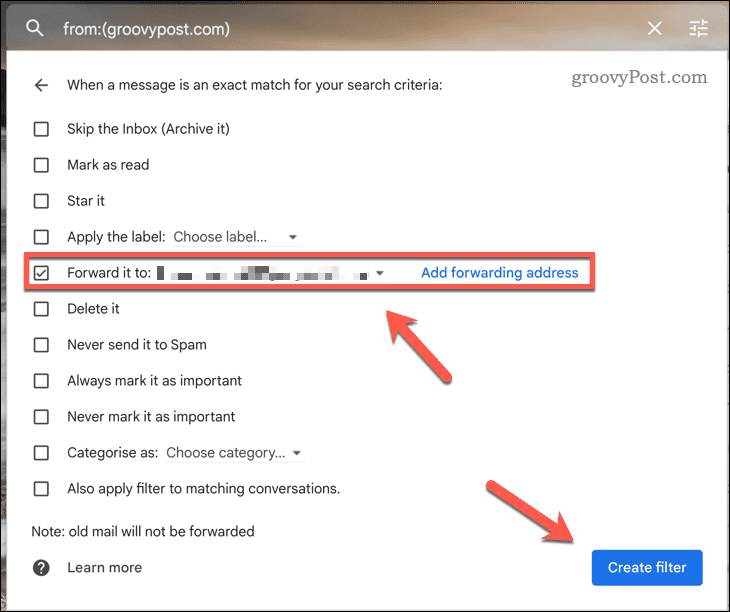
V tomto bode je váš filter aktívny.
Vždy, keď e-mail vyhovuje vašim kritériám filtra, bude automaticky preposlaný na zvolenú adresu. Platia aj všetky ostatné pravidlá, ktoré ste použili (napríklad označenie e-mailu ako automaticky prečítaného).
Ako preposielať všetky e-maily v Gmaile na PC alebo Mac
Ak chcete preposielať všetky prichádzajúce správy na jednu adresu bez vytvárania filtrov, môžete na to nastaviť Gmail pomocou preposielanie v nastaveniach Gmailu.
Najjednoduchším spôsobom je použiť webovú stránku Gmail na počítači PC, Mac alebo Chromebook. V súčasnosti nemôžete zmeniť nastavenia preposielania Gmailu pomocou mobilnej aplikácie, takže používatelia zariadení Android a iPhone musia postupovať podľa týchto krokov na inom zariadení.
Ak chcete povoliť posielanie ďalej a posielať ďalej všetky e-maily v Gmaile na PC alebo Mac:
- Otvor Webová stránka Gmail a prihláste sa pomocou svojho účtu.
- Kliknite na ikona ozubeného kolieska v pravom hornom rohu a kliknite Zobraziť všetky nastavenia.
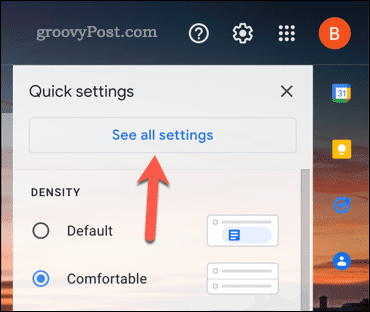
- Kliknite na Preposielanie a POP/IMAP kartu v hornej časti stránky.
- Pod Preposielanie, kliknite Pridajte adresu na preposielanie.
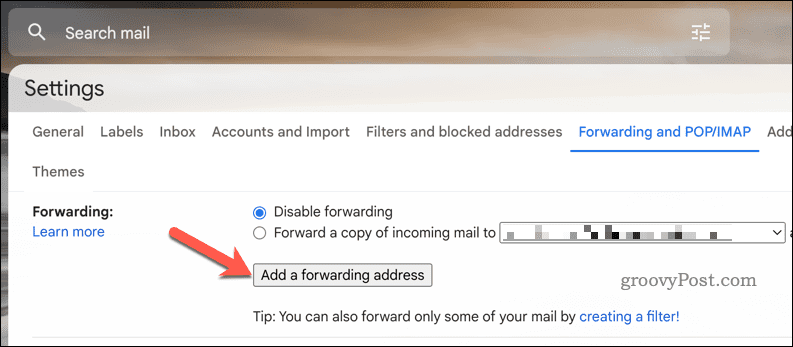
- Zadajte e-mailovú adresu, na ktorú chcete posielať správy a kliknite Ďalšie.
- Svoju požiadavku potvrďte kliknutím Pokračujte.
- Skontrolujte si doručenú poštu, či nemáte potvrdzovací e-mail od spoločnosti Google.
- Otvorte e-mail a kliknite na potvrdzovací odkaz – postupujte podľa ďalších pokynov na obrazovke.
- Vráťte sa do Preposielanie a sekcia POP/IMAP v nastaveniach Gmailu.
- Pod preposielanie, vyberte Prepošlite kópiu prichádzajúcej pošty na a z rozbaľovacej ponuky vyberte adresu na preposielanie. Toto je e-mailová adresa, na ktorú budete dostávať preposlané e-maily.
- Voliteľne si tiež môžete vybrať, čo sa má urobiť s pôvodnou správou po jej preposlaní. Môžete si ju ponechať v doručenej pošte, označiť ju ako prečítanú, archivovať alebo odstrániť.
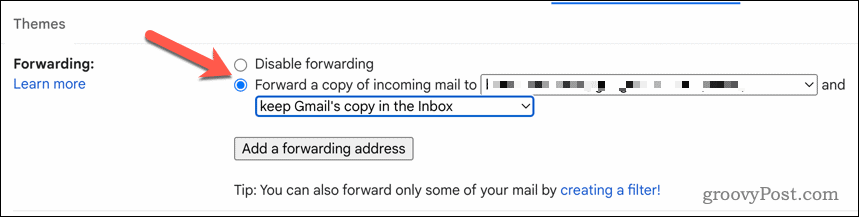
- Keď budete pripravení, kliknite Uložiť zmeny v spodnej časti stránky.
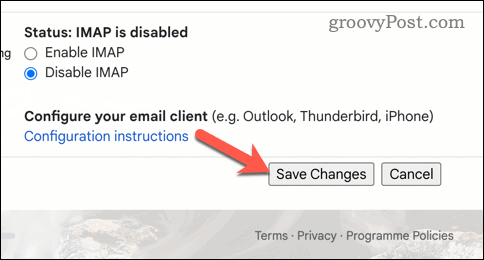
Ak ste postupovali správne, všetky prichádzajúce správy budú automaticky preposielané na zvolenú adresu. Tieto kroky môžete kedykoľvek zopakovať a nastavenie vypnúť.
Správa vašej doručenej pošty v Gmaile
Preposielanie e-mailov v Gmaile predstavuje pohodlný spôsob ovládania priečinka doručenej pošty bez toho, aby ste museli každú správu jednotlivo kopírovať, vkladať alebo preposielať. Môžete nastaviť automatické preposielanie pre všetky svoje e-maily alebo vytvoriť filtre na preposielanie len konkrétnych e-mailov na základe určitých kritérií.
Ak si novinkou v službe Gmail, možno neviete o ďalších veciach, ktoré môžete robiť. Môžete napríklad začať organizovanie vašej doručenej pošty v Gmailea pomocou funkcií ako označovanie na kategorizáciu vašich e-mailov.
Chcete stratiť (ale nie odstrániť) niektoré zo svojich e-mailov? Môžeš skryť e-maily v Gmaile jednoducho pomocou funkcie archívu Gmailu.

